Là một người lớn lên trong những năm 90, tôi có vô số bức ảnh cũ từ thời thơ ấu được in trên phim, cùng với hàng thập kỷ ảnh gia đình được cất giữ cẩn thận trong các hộp và album. Việc scan và số hóa những bức ảnh cũ này có thể rất khó khăn nếu không có thiết bị phù hợp. Tuy nhiên, bạn hoàn toàn có thể dễ dàng số hóa ảnh phim bằng điện thoại của mình và đạt được kết quả tuyệt vời để chia sẻ kỹ thuật số. Bài viết này sẽ hướng dẫn bạn từng bước để biến những ký ức quý giá này thành định dạng kỹ thuật số một cách hiệu quả và chất lượng cao nhất.
6. Đảm bảo Ánh Sáng Phù Hợp Để Scan Ảnh Phim
Một trong những vấn đề lớn nhất khi chụp ảnh, dù là ảnh phim hay bất kỳ đối tượng nào khác, là việc kiểm soát ánh sáng. Dù bạn đang cố gắng chụp ảnh hộ chiếu tại nhà bằng điện thoại thông minh hay chỉ đơn thuần muốn chụp một bức ảnh chân dung chuyên nghiệp, ánh sáng luôn là yếu tố gây phiền toái hàng đầu. Việc scan ảnh cũ bằng điện thoại với điều kiện ánh sáng tốt nhất sẽ là yếu tố quyết định cho kết quả cuối cùng, trước cả khi bạn áp dụng các mẹo khác.
Đầu tiên, hãy tắt đèn flash trên điện thoại và đảm bảo mọi nguồn sáng mạnh khác xung quanh bạn cũng được tắt hoặc không gây ảnh hưởng. Nếu không, bạn sẽ chỉ thấy hình ảnh phản chiếu của chúng trên các bức ảnh đã quét.
Thứ hai, hãy cố gắng hết sức để tránh bóng đổ và phản chiếu khi thiết lập không gian làm việc. Bạn không nên để ánh sáng chiếu trực tiếp từ phía sau hoặc phía trên mình, vì điều đó sẽ khiến bóng của bạn hoặc hình ảnh phản chiếu của điện thoại xuất hiện trong kết quả ảnh đã scan.
Mẹo tốt nhất về ánh sáng là sử dụng bóng đèn có ánh sáng trung tính (màu trắng, không phải màu vàng như đèn tungsten) trong một không gian có màu sắc trung tính. Mặc dù bạn không cần chụp ảnh phông nền hoặc tường, nhưng màu sắc của căn phòng sẽ ảnh hưởng đáng kể đến kết quả của bạn. Nếu bạn có một cửa sổ lớn và thời tiết bên ngoài nhiều mây, trung tính hoặc nhìn chung là sáng, đó chính là nguồn ánh sáng tốt nhất để số hóa ảnh cũ bằng điện thoại. Nếu có thể tiếp cận bộ khuếch tán ánh sáng (diffuser) hoặc hộp đèn (lightbox), chúng có thể tăng cường thêm ánh sáng trung tính, phẳng đều.
5. Định Vị Góc Chụp Thẳng Khi Số Hóa Ảnh Cũ
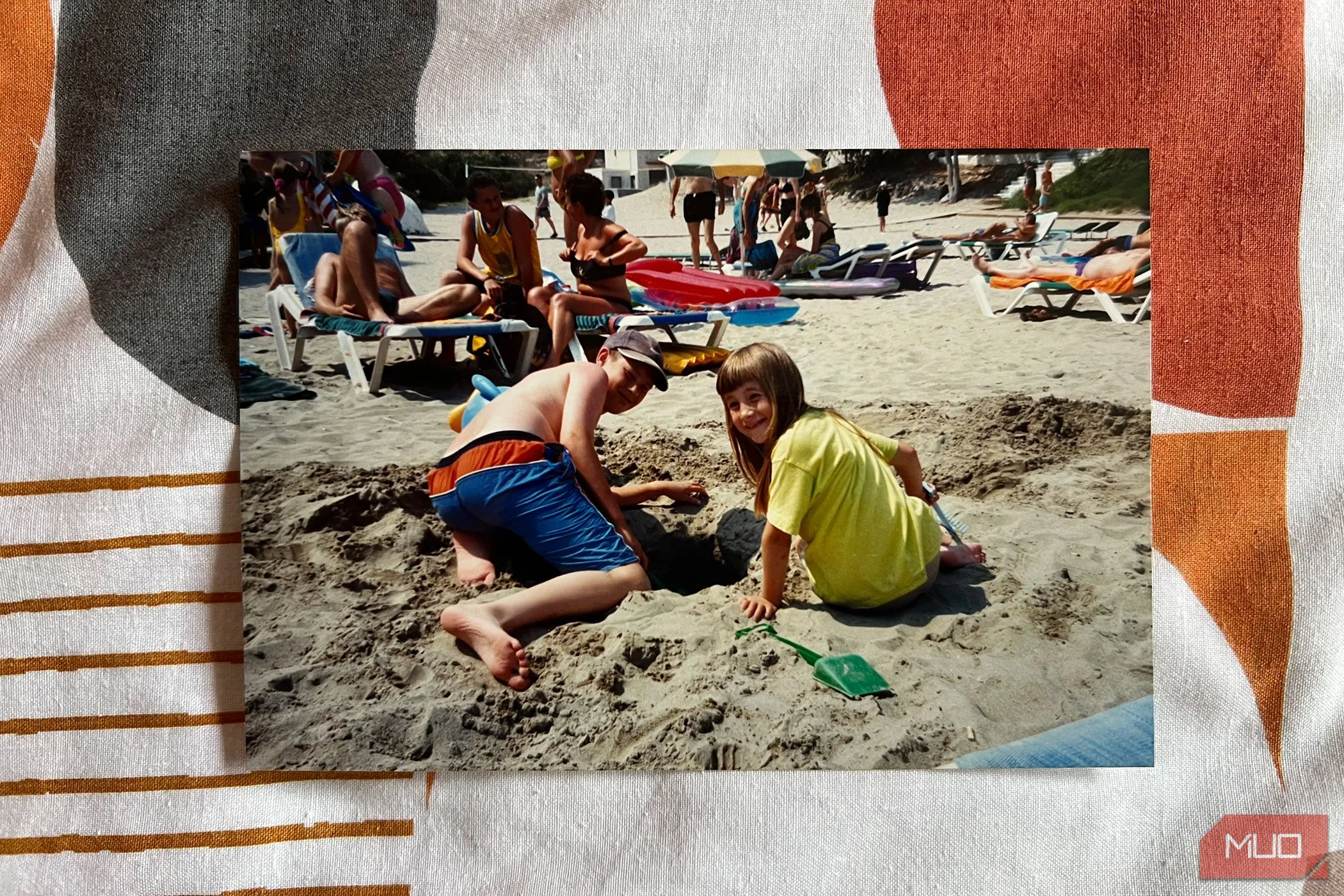 Gia đình đang chụp ảnh phim trong kỳ nghỉ, minh họa góc chụp thẳng khi số hóa ảnh cũ
Gia đình đang chụp ảnh phim trong kỳ nghỉ, minh họa góc chụp thẳng khi số hóa ảnh cũ
Bạn nên chụp ảnh phim thẳng góc. Điều này có thể đòi hỏi sự kiên nhẫn hoặc một vài lần thử để đạt được sự hoàn hảo, nhưng nó sẽ giúp ngăn ngừa biến dạng hoặc góc ảnh kỳ lạ trong kết quả của bạn. Đừng chụp bản in từ phía dưới hoặc nghiêng sang một bên, nếu không bạn sẽ phải chỉnh sửa sự biến dạng này, điều này sẽ ảnh hưởng đến chất lượng ảnh sau này.
Đặt bản in ảnh càng phẳng trên bề mặt càng tốt. Tất cả các cạnh nên vuông góc với nhau. Nếu bạn không thể làm phẳng các cạnh, bạn có thể cần phải cắt ảnh sau khi số hóa. Mặc dù bạn có thể sửa góc bằng cách chỉnh sửa sau, nhưng nó sẽ làm giảm chất lượng một chút nếu bạn cần phải bóp méo kết quả để có các góc vuông góc. Việc chụp đúng ngay từ đầu sẽ mang lại kết quả chất lượng cao hơn.
4. Sử Dụng Ống Kính Tiêu Chuẩn và Tránh Zoom
Sử dụng một ứng dụng quét ảnh sẽ tốt hơn là chỉ dùng camera mặc định của điện thoại, nhưng ngay cả với camera điện thoại, vẫn có những cách để đảm bảo kết quả tốt hơn. Hãy đặt camera của bạn để chụp bằng ống kính tiêu chuẩn. Điều này loại bỏ hầu hết biến dạng ống kính quanh các cạnh, vốn có thể làm cong các đường thẳng.
Đừng sử dụng tính năng zoom trên điện thoại của bạn. Bạn sẽ không cần phải đứng xa bức ảnh đang quét, vì vậy tính năng zoom cũng không cần thiết. Việc phóng to có thể làm biến dạng ảnh của bạn, dẫn đến chất lượng ảnh kỹ thuật số đã quét kém hơn. Tránh sử dụng các chế độ Chân dung (Portrait) hoặc Macro, vì chúng có thể thêm một lớp mờ giả tạo quanh các cạnh. Bạn muốn một bức ảnh có ít yếu tố bên ngoài ảnh hưởng nhất để đạt được kết quả tốt nhất. Một bức ảnh thẳng, sử dụng ống kính tiêu chuẩn trong điều kiện ánh sáng tốt sẽ là lựa chọn tối ưu của bạn.
3. Tận Dụng Các Ứng Dụng Quét Ảnh Chuyên Dụng
Bạn có thể “scan” những bức ảnh phim cũ bằng camera điện thoại, nhưng có những ứng dụng quét chuyên dụng sẽ đảm bảo kết quả tốt hơn nhiều. Có nhiều lựa chọn giữa các công cụ miễn phí và trả phí cho cả Android và iPhone, việc thử nghiệm một ứng dụng quét so với chỉ sử dụng camera điện thoại đơn thuần là điều đáng giá. Ngoài các ứng dụng được liệt kê dưới đây, còn có các công cụ ứng dụng khác như PhotoMyne hoặc Adobe Scan cũng có thể hoạt động tốt. Bạn sẽ thấy mỗi ứng dụng có những cách chụp hoặc quét khác nhau và định dạng lưu cũng khác nhau. Hãy tìm ứng dụng phù hợp nhất với nhu cầu của bạn.
iScanner: Công Cụ Đa Năng Cho Việc Số Hóa Tài Liệu và Ảnh
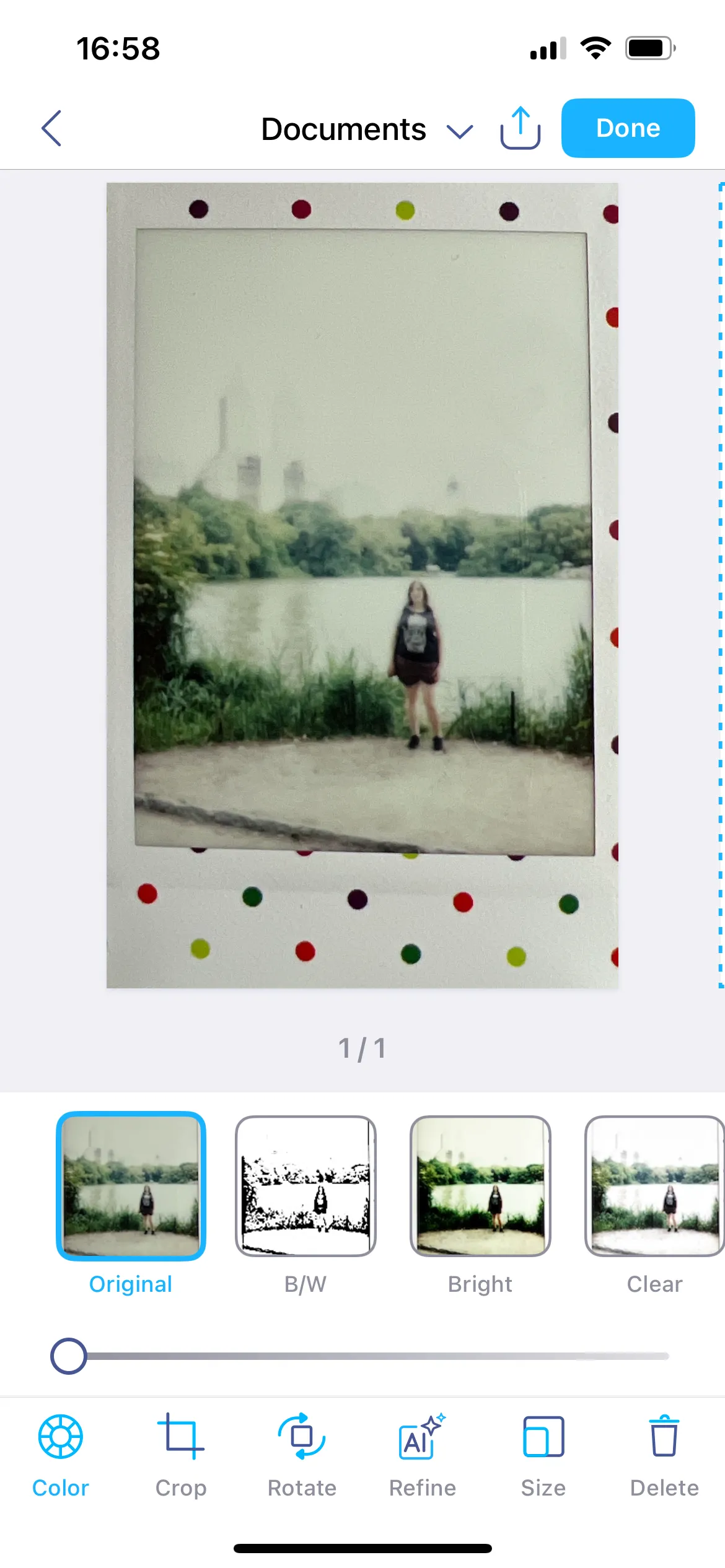 Giao diện công cụ chỉnh sửa của ứng dụng iScanner, hỗ trợ tối ưu ảnh sau khi scan bằng điện thoại
Giao diện công cụ chỉnh sửa của ứng dụng iScanner, hỗ trợ tối ưu ảnh sau khi scan bằng điện thoại
Ứng dụng iScanner có sẵn cho điện thoại iOS và Android dưới dạng ứng dụng miễn phí với các tính năng trả phí bổ sung. Mặc dù trọng tâm chính của nó là quét tài liệu, iScanner cũng hoạt động rất tốt để scan ảnh phim cũ bằng cách sử dụng cài đặt Tài liệu (Documents).
Sau khi chụp ảnh, bạn có thể sử dụng các công cụ chỉnh sửa và nâng cao có sẵn như công cụ chỉnh màu, Cắt (Crop), Xoay (Rotate), AI Refine hoặc Thay đổi kích thước (Size).
Tải về: iScanner cho iOS | Android (Miễn phí, có mua hàng trong ứng dụng)
Google PhotoScan: Giải Pháp Miễn Phí Từ Google
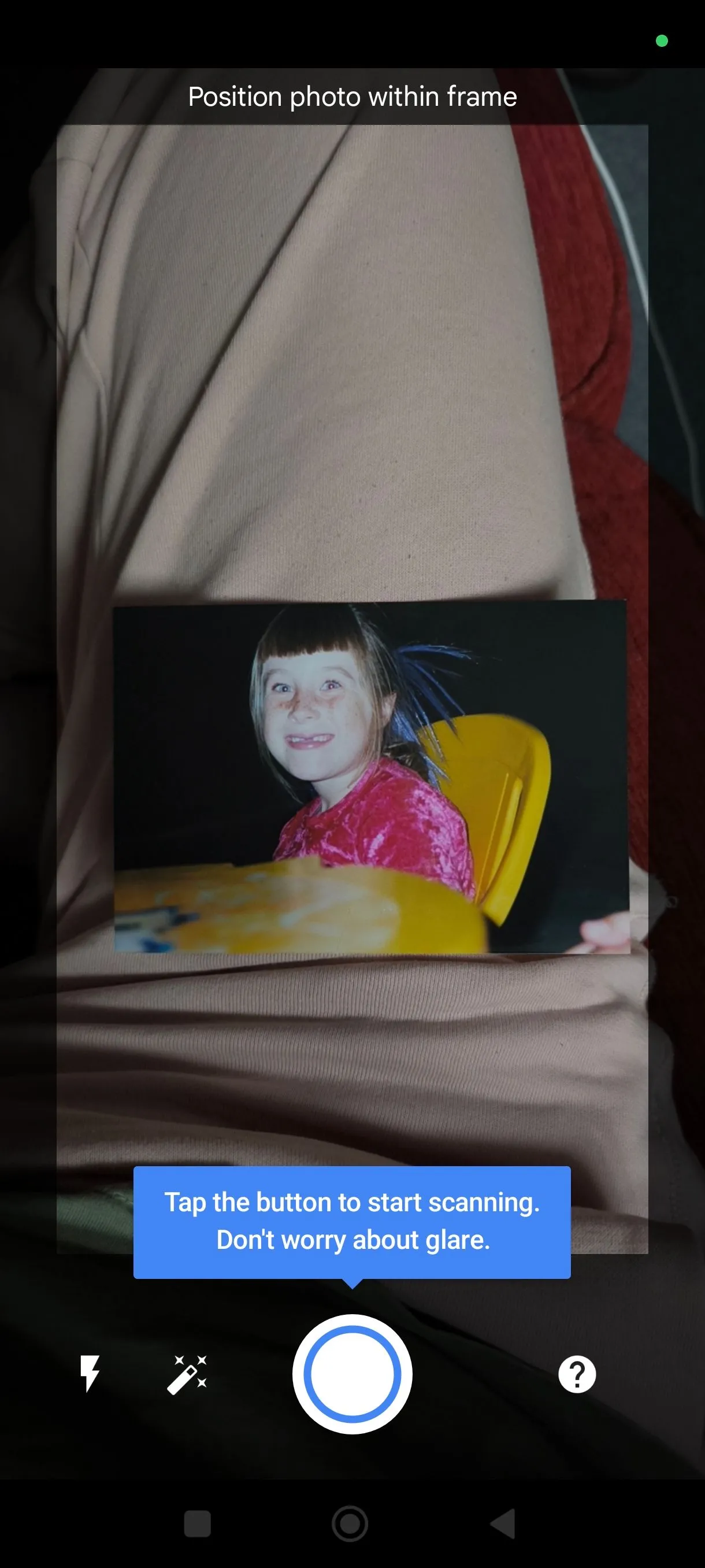 Ảnh chụp màn hình quá trình chuẩn bị quét ảnh bằng Google PhotoScan, một bước quan trọng để số hóa ảnh cũ
Ảnh chụp màn hình quá trình chuẩn bị quét ảnh bằng Google PhotoScan, một bước quan trọng để số hóa ảnh cũ
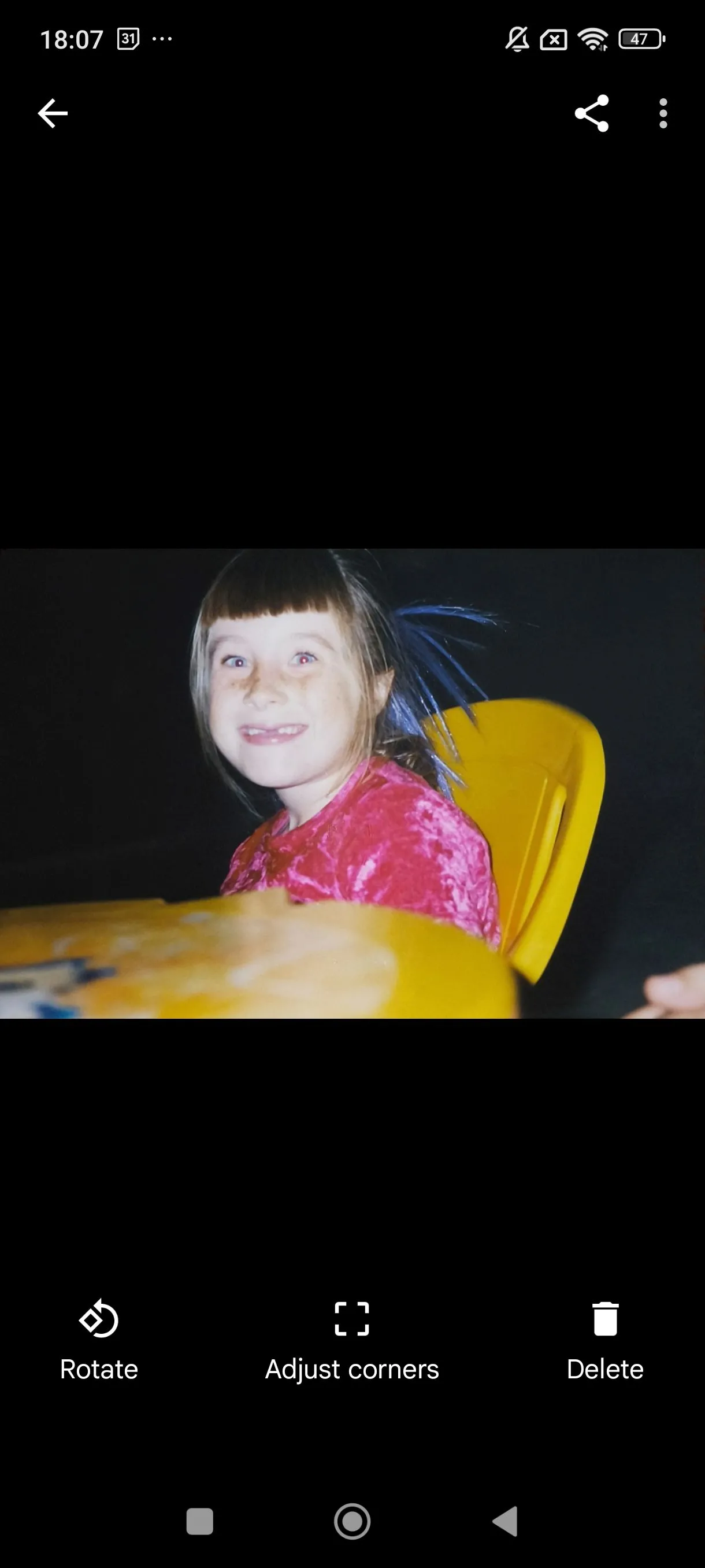 Kết quả ảnh đã được số hóa hoàn chỉnh từ Google PhotoScan, cho thấy chất lượng khi chuyển đổi ảnh phim thành kỹ thuật số
Kết quả ảnh đã được số hóa hoàn chỉnh từ Google PhotoScan, cho thấy chất lượng khi chuyển đổi ảnh phim thành kỹ thuật số
PhotoScan của Google Photos có sẵn cho cả thiết bị iOS và Android. Các tính năng của PhotoScan có thể khắc phục các vấn đề khó tránh khỏi như biến dạng phối cảnh khi bạn chụp một bức ảnh vật lý – điều này giúp việc chụp ảnh dễ dàng hơn nếu bạn không thể chụp ảnh trực tiếp từ góc thẳng như đã đề cập trước đó.
PhotoScan cũng được hưởng lợi từ tính năng phát hiện cạnh tự động và xoay thông minh khi bạn quét ảnh. Nó loại bỏ ánh sáng chói và có thể ghép nhiều bức ảnh lại với nhau nếu bạn cần chụp nhiều hơn một khung hình để đạt được bức ảnh đã quét. Điều này mang lại cho bạn kết quả cuối cùng tốt nhất.
Tôi thực sự ấn tượng với kết quả quét của Google PhotoScan. Tôi đã quét ảnh trong điều kiện ánh sáng kém và trên bề mặt không phẳng, nhưng ứng dụng đã xử lý tốt ánh sáng chói và biến dạng hình ảnh, đồng thời cho phép cắt chính xác để khắc phục mọi thứ.
Tải về: PhotoScan cho iOS | Android (Miễn phí)
Microsoft Lens: Quét Ảnh Với Độ Chính Xác Cao
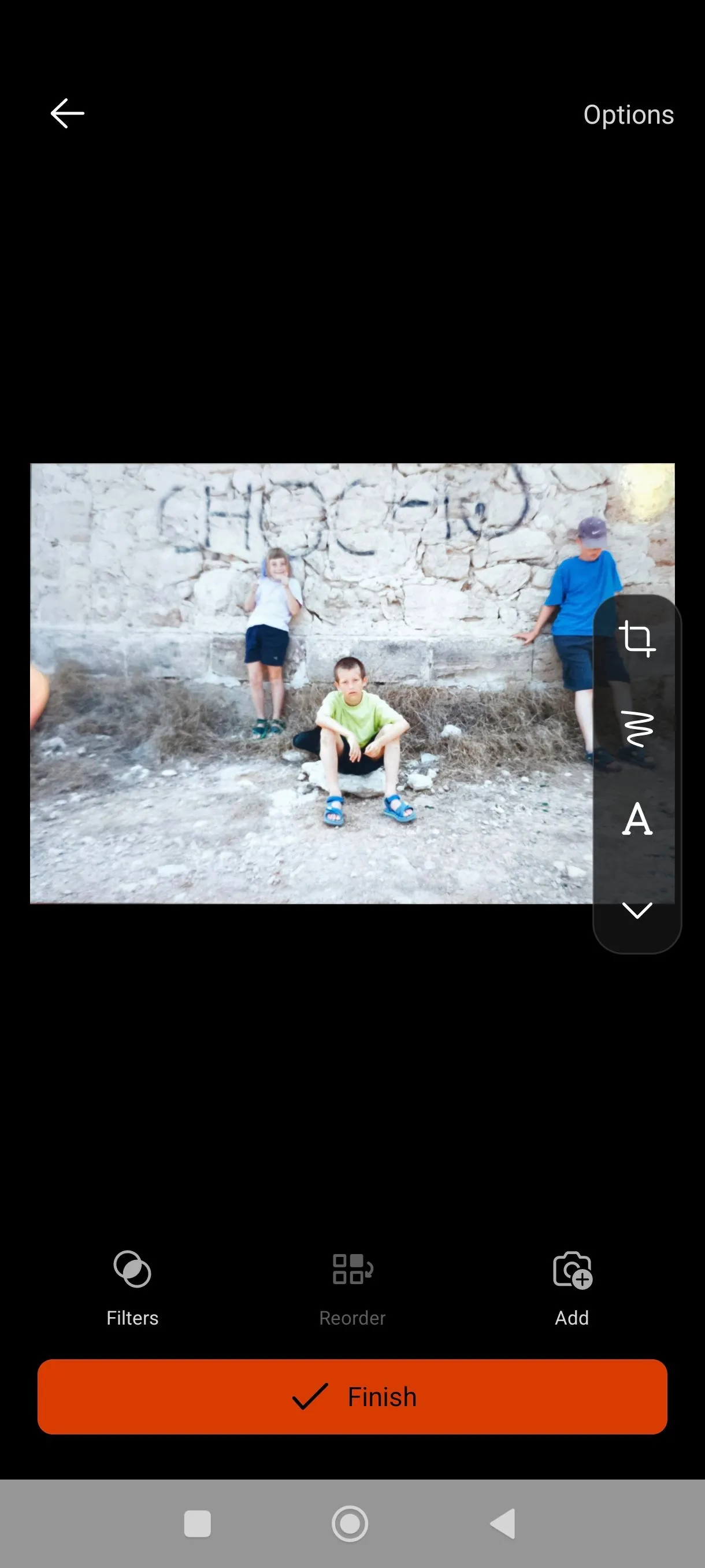 Ảnh đã hoàn thành quá trình quét bằng Microsoft Lens, thể hiện khả năng số hóa tài liệu và ảnh hiệu quả
Ảnh đã hoàn thành quá trình quét bằng Microsoft Lens, thể hiện khả năng số hóa tài liệu và ảnh hiệu quả
Microsoft Lens là một ứng dụng quét khác có sẵn cho cả iOS và Android. Trong số ba ứng dụng tôi đã liệt kê, Microsoft Lens mang lại kết quả tốt thứ hai cho tôi. Mặc dù tôi không quét ảnh trong những điều kiện tốt nhất – trái với lời khuyên của chính tôi trong bài viết này – nhưng kết quả của ứng dụng này vẫn rất ấn tượng. Sau khi quét, bạn có thể cắt các góc rất chính xác bằng tính năng crosshair (tâm ngắm).
Tải về: PhotoScan cho iOS | Android (Miễn phí)
2. Chỉnh Sửa Ảnh Đã Số Hóa Để Đạt Chất Lượng Tối Ưu
Có vô số ứng dụng chỉnh sửa ảnh, với Lightroom Mobile và Snapseed đứng đầu với các tính năng chỉnh sửa ảnh mạnh mẽ. Nếu bạn muốn ghép ảnh đã số hóa của mình, việc sử dụng các công cụ như Canva hoặc Adobe Express mang lại nhiều tùy chọn về mẫu, nhãn dán và văn bản thú vị. Sử dụng một ứng dụng chỉnh sửa ảnh chuyên dụng, bạn sẽ có thể chỉnh màu ảnh đã quét và nâng cao các khía cạnh như độ tương phản, độ bão hòa và độ sắc nét.
1. Số Hóa Âm Bản Phim: Bí Quyết Biến Âm Bản Thành Ảnh Kỹ Thuật Số
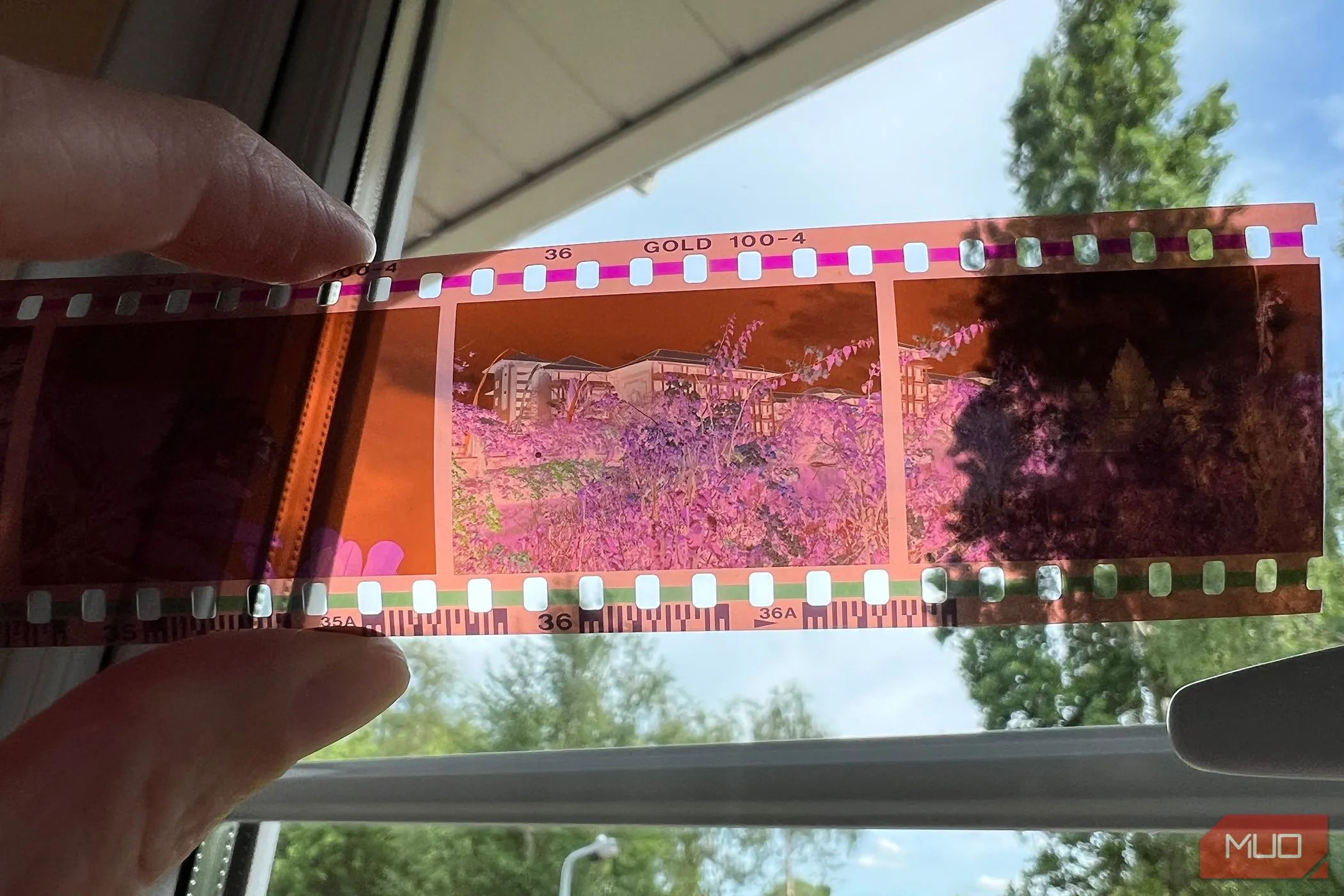 Dải âm bản phim, minh họa nguồn gốc để số hóa ảnh phim cũ khi không có bản in
Dải âm bản phim, minh họa nguồn gốc để số hóa ảnh phim cũ khi không có bản in
Trong trường hợp những bức ảnh cũ của bạn chỉ còn tồn tại dưới dạng âm bản, vẫn có những cách để số hóa chúng và biến chúng thành ảnh kỹ thuật số trên điện thoại của bạn. Bạn sẽ cần tìm một nguồn ánh sáng phẳng, màu trắng, chẳng hạn như ánh sáng từ cửa sổ vào một ngày sáng nhưng nhiều mây. Tuân theo các kỹ thuật tương tự như khi chụp ảnh phim, hãy giữ dải âm bản thẳng hàng với ống kính điện thoại của bạn và đảm bảo không có gì ngoài ánh sáng đằng sau khung âm bản.
Sau khi bạn chụp ảnh âm bản, hãy đưa nó vào bất kỳ công cụ chỉnh sửa nào trên điện thoại của bạn, cho dù đó là Photoshop cho di động, Adobe Express, Picsart hoặc một trong nhiều công cụ khác. Sử dụng tính năng Đảo ngược màu (Invert), hãy chuyển âm bản của bạn thành ảnh dương bản. Bạn cũng có thể sử dụng bất kỳ ứng dụng nào có tính năng Đường cong (Curves) để đảo ngược các đường cong RGB để có kết quả tương tự. Bạn có thể phải chỉnh màu nhiều hơn một chút so với khi chỉ quét các bản in phim.
Ngày nay, chúng ta thường xuyên chụp ảnh và chia sẻ gần như mọi thứ trong cuộc sống hàng ngày bằng điện thoại. Quay trở lại thời máy ảnh phim là chuẩn mực, thường chỉ có những sự kiện lớn và khoảnh khắc nổi bật mới được chụp ảnh. Những bức ảnh trong quá khứ của chúng ta giờ đây thường bị bỏ lại trong album ảnh hoặc trong ngăn kéo bám đầy bụi. Nhưng với công nghệ hiện đại và sự tiện lợi của điện thoại thông minh cùng một chút kiến thức kỹ thuật, việc số hóa ảnh phim cũ của bạn bằng điện thoại đã trở nên dễ dàng hơn bao giờ hết. Đừng để những ký ức quý giá của bạn tiếp tục phai tàn, hãy bắt đầu số hóa chúng ngay hôm nay!


